apache启动失败,小编教你apache启动失败怎么办
- 分类:Win8 教程 回答于: 2018年09月29日 15:46:00
小伙伴你们在使用win10系统的时候有遇到过apache启动失败的情况吗?相信都有遇到过吧!那么你们知道这个问题该怎么解决吗?不知道的话,那么就来看看小编在下面分享给你们解决win10系统apache启动失败这个问题的解决方法吧!
我们在生活当中教程都会遇到各种各样的问题。比如小编今天准备要是说的问题apache启动失败,或许有许多的小伙伴都还是不知道该如何将这个问题给解决好的,所以小编今天就来个大家说说apache启动失败这个问题的解决方法。
Apache启动失败的三种问题
一、端口占用问题
1、这个是最有可能出现无法启动的问题之一,运行CMD然后执行netstat -aon | findstr :80 ;

启动图-1
2、如果发现端口被多个占用,你可以用Win+R的方式,输入Regedit进入注册表,找到HKEY_LOCAL_MACHINE\SYSTEM\CurrentControlSet\services\HTTP 修改Start这一项,将其改为0。

失败图-2
二、Apache存放路径问题
1、通过命令行使用打开CMD定位到:[你的Apache路径本人下载的解压文件,然后直接解压路径为D:\httpd-2.4.20-x64-vc14-r2\Apache24]\bin,并在命令行内输入httpd.exe -k install -n “Apache2.4” 回车;
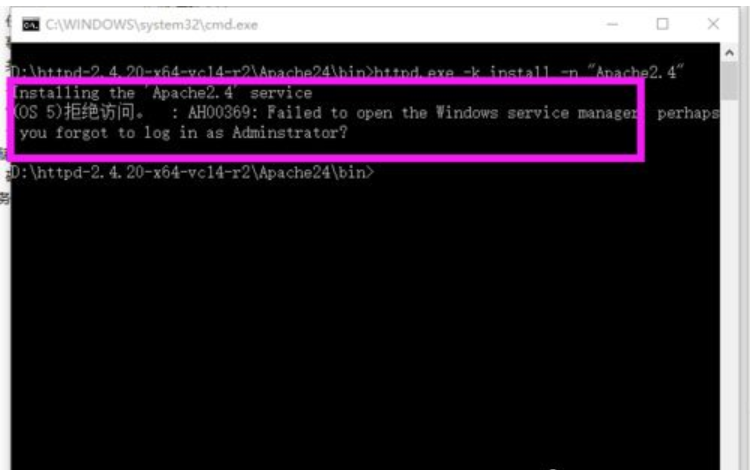
apache启动失败如何解决图-3
2、发现路径提示有错,有两种解决办法,把Apache24放在在根目录下,或者去配置你的Conf文件。本文以改变路径方式为例,将Apache24存放在D盘根目录下;

启动图-4
3、此时在定位到path:/bin,运行httpd.exe -k install -n “Apache2.4”即可。
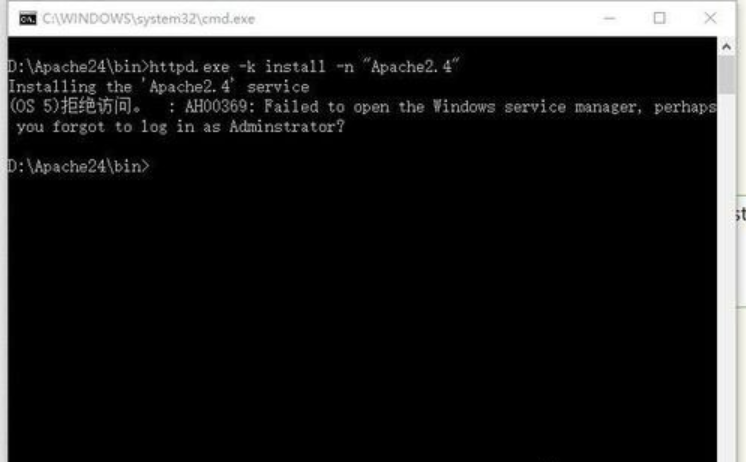
启动图-5
三、运行方式问题
1、通过上面第三步我们发现提示的问题告诉我们需要以管理员的身份运行;

失败图-6
2、然后在执行上面第三步,定位到path:/bin,运行httpd.exe -k install -n “Apache2.4”即可。
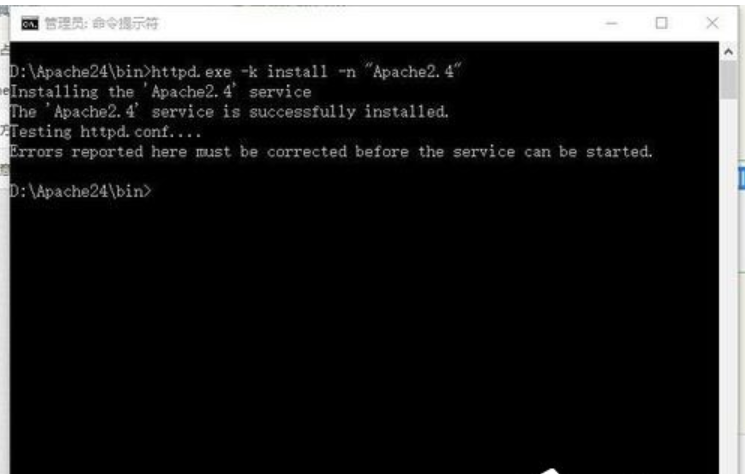
apache图-7
 有用
26
有用
26


 小白系统
小白系统


 1000
1000 1000
1000 1000
1000 1000
1000猜您喜欢
- 练习win10怎么给文件夹加密2019/03/11
- dnf安全模式多久会自动消除,小编教你d..2018/04/04
- 主板电池没电,小编教你主板电池没电的..2018/09/12
- 电脑黑屏的原因,小编教你电脑黑屏的原..2018/05/19
- win8系统恢复出厂设置教程演示..2021/11/24
- 告诉你win8.1安装密钥2019/03/01
相关推荐
- 截图快捷键,小编教你截屏快捷键Ctrl+A..2018/05/08
- 小鱼一键重装ghost win10系统图文教程..2017/06/18
- 重装win8系统图文教程2020/07/25
- 教你怎么重装xp系统2019/05/11
- 一键重装系统windows8的步骤图解..2022/10/16
- 小编教你怎么解决2019/04/30

















